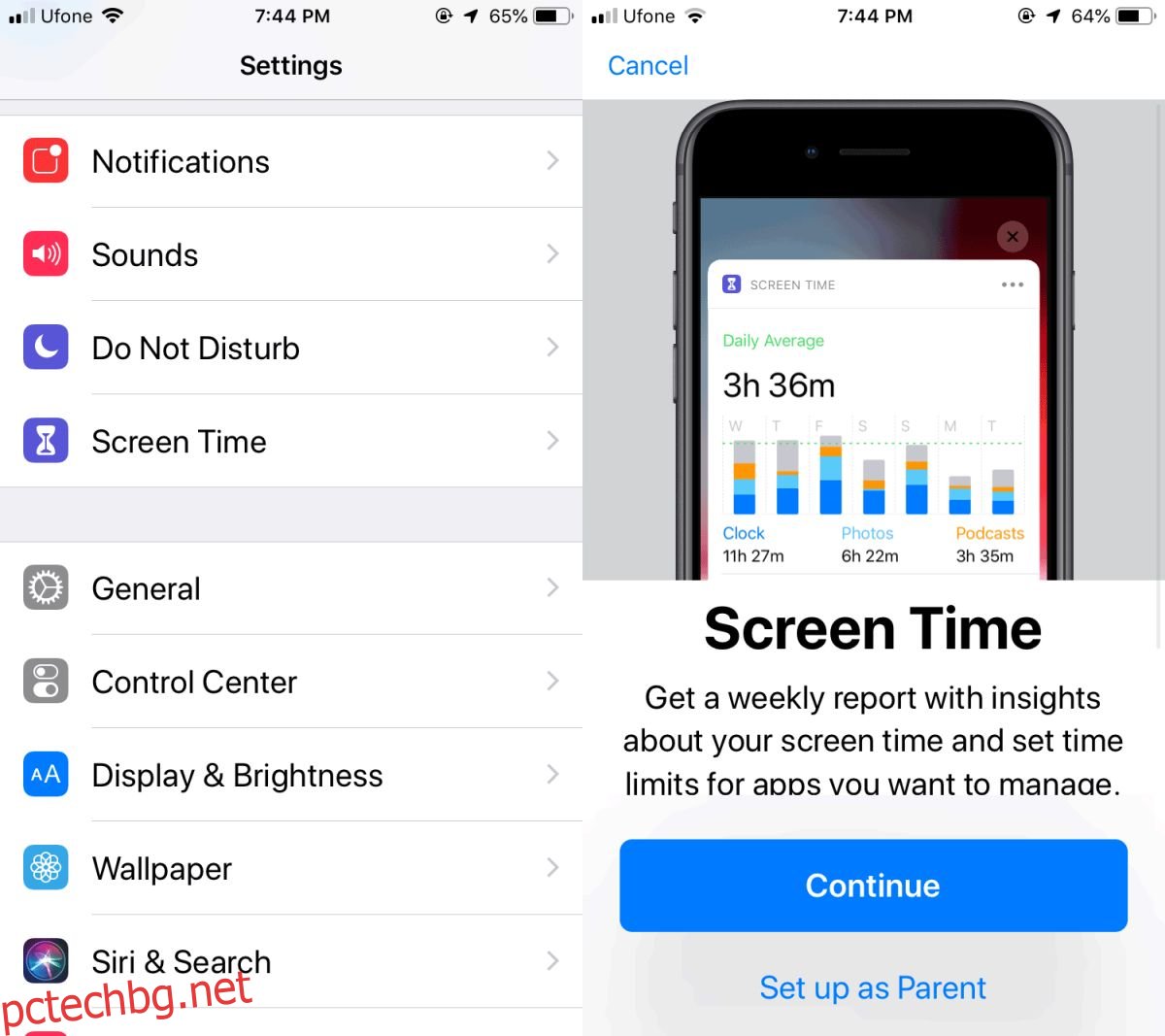Не е тайна, че нашите смартфони са пристрастяващи до степен, че прекарваме нездравословно време за тях. За да се бори с това, Apple добави Screen Time в iOS 12. Screen Time ви позволява да ограничите колко време прекарвате в определени типове приложения и ви дава статистика за това колко използвате телефона си и кои приложения ви заемат най-много. Ето как можете да настроите Screen Time на iOS.
Забележка: iOS 12 в момента е в бета версия. Първата стабилна версия на iOS 12 ще бъде пусната на потребителите през септември или октомври тази година. Ако искате да използвате бета версията, можете да се регистрирате в публичната бета програма на Apple. Безплатна е, но версията за iOS ще има грешки, тъй като е в бета версия.
Време на екрана на iOS
Отворете приложението Настройки и докоснете Време на екрана. Можете да настроите Screen Time за себе си или като родител на устройството на детето. Докоснете Продължи, за да настроите време на екрана за вашето собствено устройство(а).
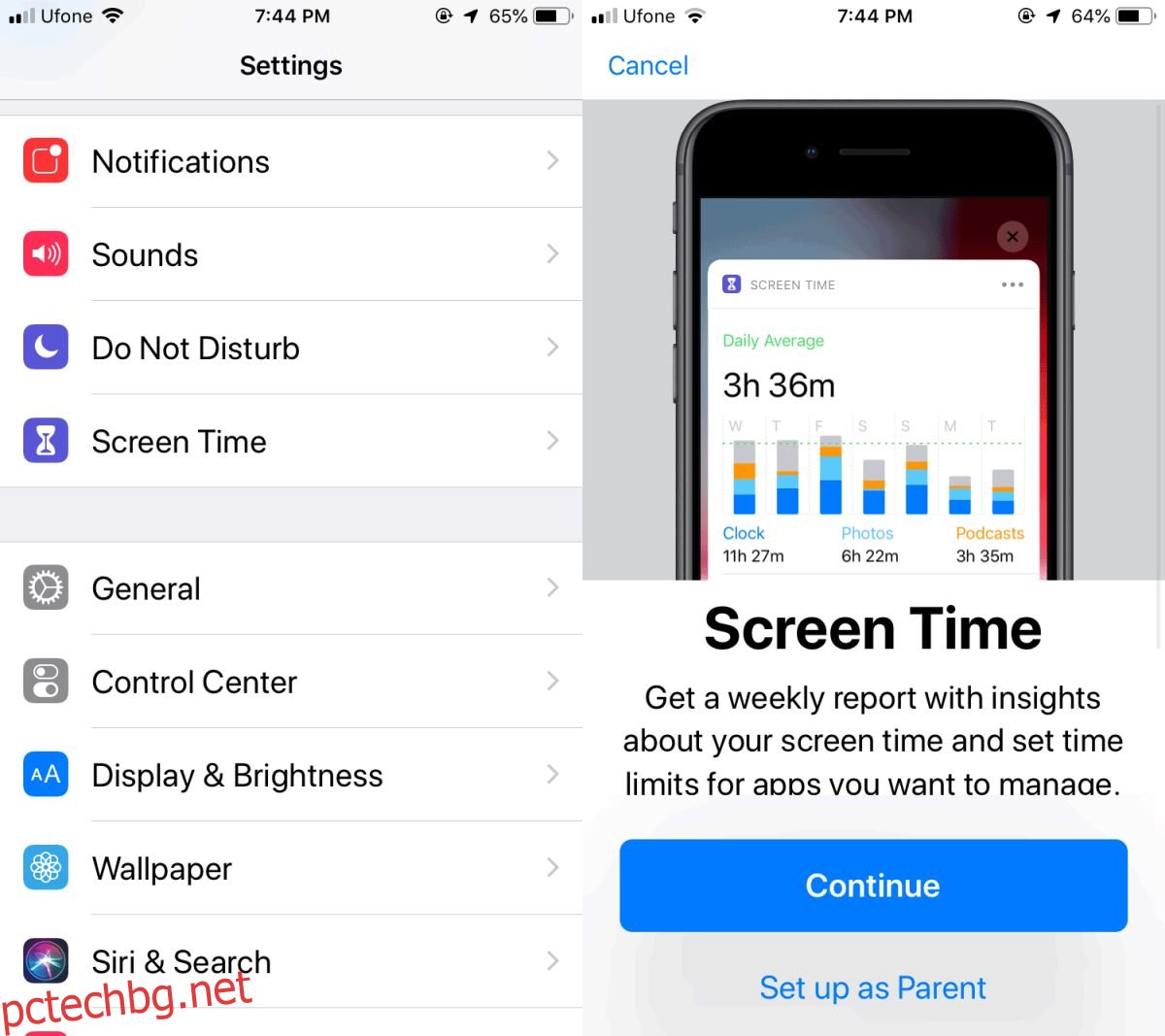
На следващия екран докоснете „Включване на екранното време“. Това ще ви отведе до нов екран, където можете да персонализирате настройките за време на екрана.
Времето на екрана се настройва на всички устройства. Това означава, че ако имате iPad и iPhone, свързани към един и същ Apple ID, времевите ограничения, които поставяте за използване на приложението, и времето за използване на екрана, което получавате, ще бъдат и за двете устройства.
За Време на екрана можете да зададете „Време на престой“, което по същество е фиксиран период от време, който трябва да прекарате, без да гледате устройството си. Можете да го планирате толкова дълго или за кратко, колкото искате. Например, ако искате да не гледате телефона си през нощта, можете да зададете престой на 5 или 6 часа.
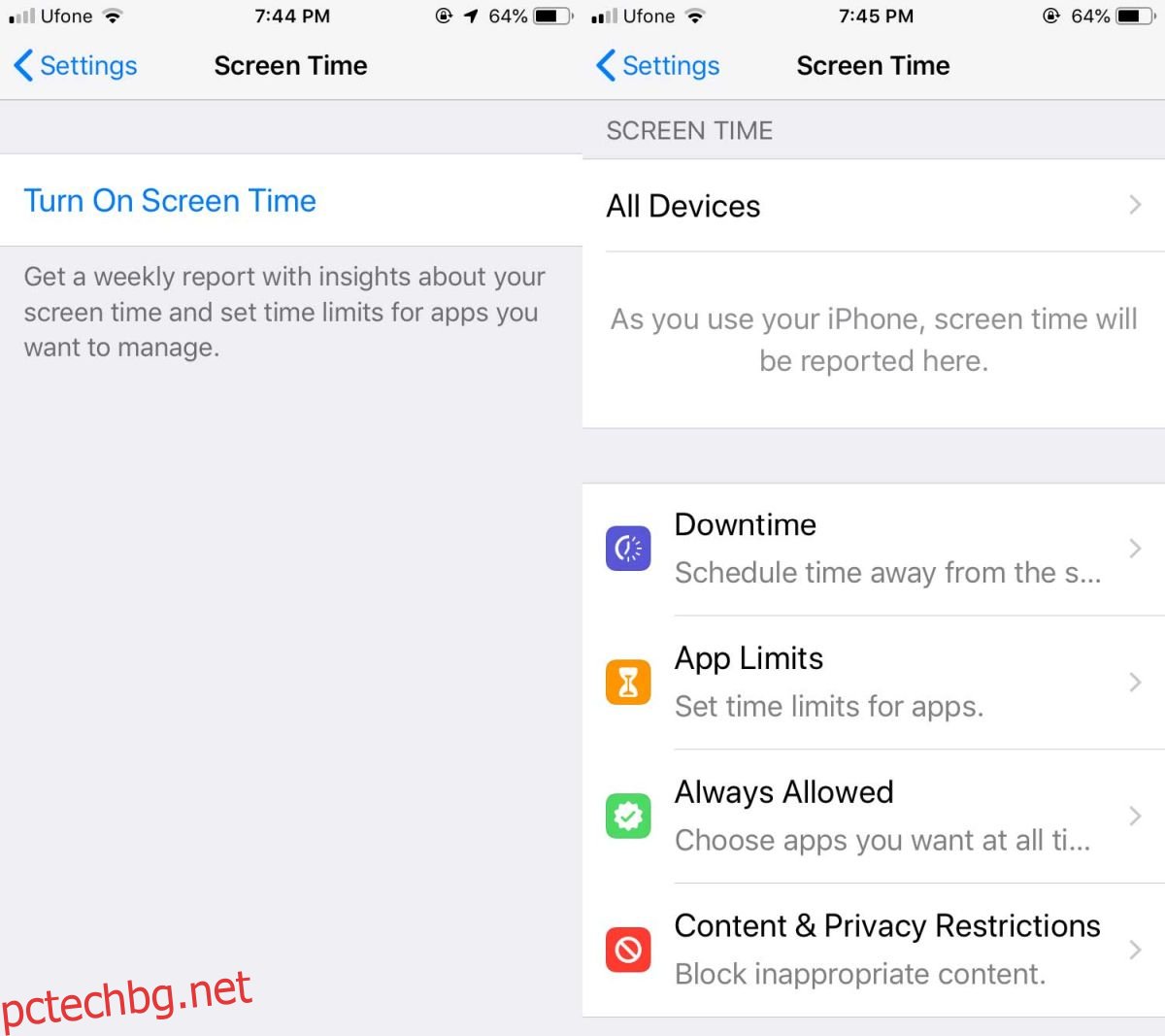
Второто ограничение, което можете да зададете, са ограничения за приложения. Можете да ограничите използването на приложението по вид и време. Например, можете да ограничите колко часа можете да използвате приложенията за социални медии. Ако имате няколко приложения за социални медии на телефона си, ограничението, което сте задали за тях, ще важи за общото време, което сте прекарали във всички тези приложения. iOS 12 идентифицира типове приложения въз основа на коя категория са сортирани в App Store. Не можете да направите нищо, за да промените начина, по който се класифицира дадено приложение.
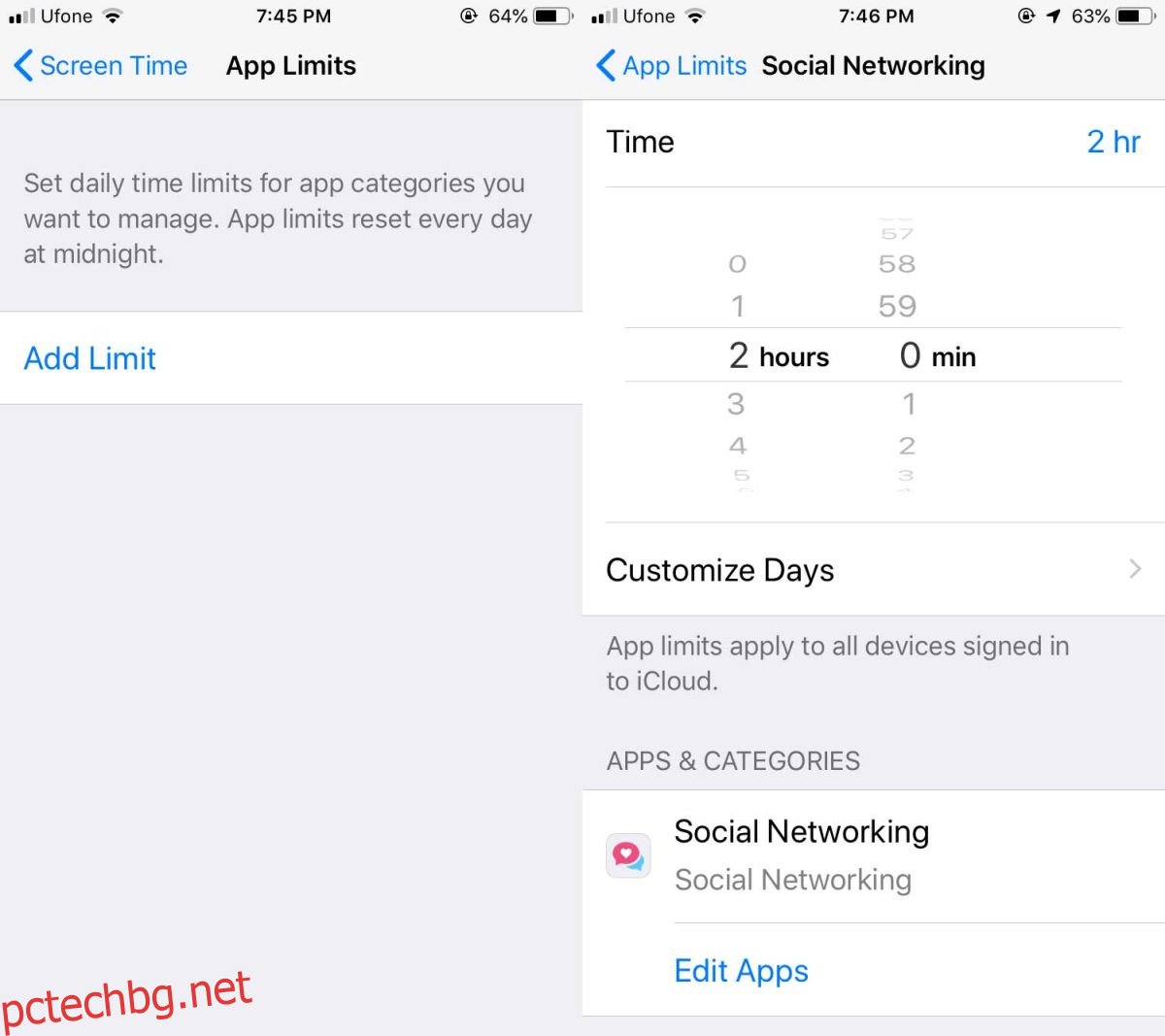
Ако трябва да изключите приложение от една от категориите, за които сте задали ограничение, можете да го направите от секцията „Винаги разрешени“. Тук добавяте изключения за важни приложения, до които трябва да имате достъп през цялото време, без значение какво. Screen Time може активно да ви блокира достъпа до приложения, така че искате да добавите основни приложения към този списък. По подразбиране Screen Time няма да блокира приложенията Phone, Messages или FaceTime, тъй като те са основни приложения.
Когато настроите Screen Time за деца или членове на семейството, можете да преглеждате статистически данни за тяхното използване на екрана и да прилагате ограничения, както сметнете за добре.